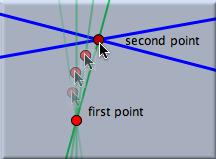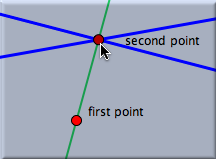直線を加える
このモードでは2点と、それを通る直線とを描くことができます。 しかも、2点とそれを結ぶ直線を一回の動作で描くことができます。 マウスのボタンが押された時に1つ目の点が描かれます。 マウスをドラッグし始めると2つ目の点と直線が画面上に現れます。 マウスのボタンを離すと2つ目の点が固定されます。 このモードにおける「2つ目の点の決まり方」は他のインタラクティブ なモード
平行線を加える,
垂線を加える,,
円を加える。
このモードで直線を描くには次の3つのステップを踏まなければいけません。:
- マウスのボタンを押す と最初の点が生成されます。 最初の点の場所はボタンが押されたマウスの位置で決まり、これは直線が描かれるまで変更することはできません。
- もしすでに存在する点の上でマウスのボタンが押されたならば、その点が1つ目の点として選ばれます。
- もしマウスのボタンが2つの要素(直線、円、2次曲線)の交わりの上で押されたならば、その交点が新しく追加され、そしてそれが1つ目の点となります。
- もしマウスのボタンが一本の直線(または円)の上で押された場合、その点はその直線(または円)を自由に動ける自由点として追加され、かつ1つ目の点となります。
- それ以外の場合は、自由点が1つ目の点となります。
- マウスをドラッグする と、2つ目の点と2点を結ぶ直線が描かれます。 最初の点と同じようにして、2つ目の点もマウスの場所で決まります。 点を加える ときと同じように、すでにある要素に近づけるとスナップします。 1つ目の点を決める時と要領は同じです。 スナップした時にはその要素はハイライトされます。
- マウスのボタンを離す と2つ目の点の場所が決まります。 こうして直線を引く作業が完了します。
下の図は自由点からある2直線の交点までを結ぶ直線を引くときの3つのステップを示しています。ここで1つ目の点は自由点で2つ目の点はすでにある2直線の交点です。
|
マウスのボタンを押す
| |
ドラッグして・・・
| |
そして離す
|
 | |
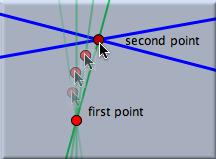 | |
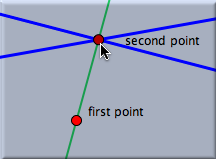 |
|
要約
「押す、ドラッグする、離す」の一連の動作で決まる2点を結ぶ直線を描く。
こちらも参照してください